Weitere Informationen zu Objektbeziehungen und deren Verwendung in der API finden Sie im Abschnitt Objektbeziehungen.
Weitere Informationen zu Workflows finden Sie auf der Hilfeseite Workflows.
Um einen neuen Workflow hochzuladen, verwenden Sie den Endpunkt POST {baseURL}/v3/workflows.
file (Datei): Erforderlich. Wählen Sie die Datei, die Sie in das System hochladen möchten. Der Medientyp muss eine YXZP-Datei sein.
name (Zeichenfolge): Erforderlich. Geben Sie einen Workflow-Namen ein.
ownerid (Zeichenfolge): Erforderlich. Geben Sie die ID des Besitzers ein.
workerTag (Zeichenfolge): Optional. Geben Sie das in den Workern definierte Worker-Tag an, um Worker-Knoten Aufträge einfacher zuzuweisen. Weitere Informationen finden Sie auf der Hilfeseite Worker.
districtTags (Zeichenfolge): Optional. Übermitteln Sie dies als Array im JSON-Format, z. B. ["id1", "id2"]. Verwenden Sie Bereiche, um freigegebene, öffentliche Workflows nach Tags zu gruppieren, damit Benutzer sie leicht finden können. Weitere Informationen finden Sie auf der Hilfeseite Bereiche.
comments (Zeichenfolge): Optional. Geben Sie Ihre Kommentare ein.
isPublic (boolescher Wert): Erforderlich. Wählen Sie „true“ aus, um den Workflow öffentlich verfügbar zu machen. Wählen Sie „false“ aus, um den Workflow privat zu machen, d. h., dass er öffentlich nicht verfügbar ist.
isReadyForMigration (boolescher Wert): Erforderlich. Wählen Sie aus, ob der Workflow zur Migration bereit ist. Weitere Informationen zur Migration von einer Server-Umgebung in eine andere finden Sie auf der Hilfeseite Workflows für Migration aktivieren.
sourceAppId (Zeichenfolge): Optional. Legt die Quell-App-ID für einen Workflows fest. Sie können diese als die Referenz „sourceId“ für den API-Endpunkt
POST admin/v1/workflowsverwenden. Die Angabe einer bereits vorhandenen „sourceAppId“ führt zu einer ungültigen Anforderung.othersMayDownload (boolescher Wert): Erforderlich. Geben Sie an, ob andere Benutzer diesen Workflow herunterladen dürfen.
othersCanExecute (boolescher Wert): Erforderlich. Geben Sie an, ob andere Benutzer diesen Workflow ausführen dürfen.
executionMode (Zeichenfolge): Erforderlich. Akzeptierte Werte sind „Safe“, „SemiSafe“, „Standard“. Weitere Informationen zum Ausführungsmodus finden Sie auf der Hilfeseite Sichere und halbsichere Ausführungsmodi: gesperrte Tools, Ereignisse und Datenkonnektoren.
hasPrivateDataExemption (boolescher Wert): Optional. Erteilen Sie eine Ausnahme, damit ein Workflow mit privaten Daten ausgeführt werden kann. Wählen Sie „true“ aus, um eine Ausnahme zuzulassen oder „false“, um eine Ausnahme zu verweigern. Weitere Informationen finden Sie auf der Hilfeseite Workflow-Optionen in Admin.
workflowCredentialType (Zeichenfolge): Erforderlich. Akzeptierte Werte sind „Standard“, „Erforderlich“ und „Spezifisch“.
credentialId (Zeichenfolge): Optional. Geben Sie die credentialId für diesen Workflow an.
collectionIds (Zeichenfolge): Optional. Geben Sie die collectionId(s) ein, denen dieser Workflow hinzugefügt werden soll. Übermitteln Sie dies als Array im JSON-Format, z. B. ["id1", "id2"].
Um eine neue Version eines vorhandenen Workflows hochzuladen, verwenden Sie den Endpunkt POST {baseURL}/v3/workflows/{workflowId}/versions.
workflowId (Zeichenfolge): Erforderlich. Geben Sie die Workflow-ID ein, für die Sie eine neue Version hochladen möchten.
file (Datei): Erforderlich. Wählen Sie die Datei aus, die Sie als neue Version in das System hochladen möchten.
name (Zeichenfolge): Erforderlich. Geben Sie den Workflow-Namen ein.
ownerid (Zeichenfolge): Erforderlich. Geben Sie die ID des Besitzers ein.
othersMayDownload (boolescher Wert): Erforderlich. Die Standardeinstellung ist „true“.
othersCanExecute (boolescher Wert): Erforderlich. Die Standardeinstellung ist „true“.
executionMode (Zeichenfolge): Erforderlich. Akzeptierte Werte sind „Safe“, „SemiSafe“, „Standard“. Weitere Informationen zum Ausführungsmodus finden Sie auf der Hilfeseite Sichere und halbsichere Ausführungsmodi: gesperrte Tools, Ereignisse und Datenkonnektoren.
hasPrivateDataExemption (boolescher Wert): Optional. Erteilen Sie eine Ausnahme, damit ein Workflow mit privaten Daten ausgeführt werden kann. Wählen Sie „true“ aus, um eine Ausnahme zuzulassen oder „false“, um eine Ausnahme zu verweigern. Weitere Informationen finden Sie auf der Hilfeseite Workflow-Optionen in Admin.
comments (Zeichenfolge): Optional. Geben Sie Ihre Kommentare ein.
makePublished (boolescher Wert): Erforderlich. Die Standardeinstellung ist „true“. Mit dem Parameter „makePublished“ können Sie steuern, ob die neue Version eines Workflows, den Sie an Server senden, die veröffentlichte Version sein soll oder nicht. Sie können den Wert auf „false“ setzen, wenn Sie den Workflow an Server senden. In dem Fall können dann nur Sie ihn ausführen.
workflowCredentialType (Zeichenfolge): Erforderlich. Geben Sie den Typ der Anmeldedaten ein, die für diesen Workflow verwendet werden sollen. Akzeptierte Werte sind „Standard“, „Erforderlich“ und „Spezifisch“.
credentialId (Zeichenfolge): Optional. Geben Sie die ID für die Anmeldedaten für diesen Workflow an. Weitere Informationen zu Endpunkten mit Anmeldedaten finden Sie unter Endpunkte mit Anmeldedaten.
Um Informationen zu allen Workflow-Datensätzen abzurufen, verwenden Sie den Endpunkt GET {baseURL}/v3/workflows/.
view (Zeichenfolge): Optional. Wählen Sie aus, wie Sie die Workflow-Informationen anzeigen lassen möchten. Kann ohne Wert belassen werden. Sie können aus den folgenden Werten wählen: „Standard“ und „Vollständig“. Wenn dieser Parameter auf „Standard“ gesetzt ist, wird ein reduziertes Ansichtsobjekt zurückgegeben. Wenn keine Angaben gemacht werden, wird der Standardwert verwendet.
name (Zeichenfolge): Optional. Geben Sie den Namen des Workflows ein, falls Sie die Workflows nach Namen filtern möchten.
ownerId (Zeichenfolge): Optional. Geben Sie die ID des Besitzers ein, falls Sie die Workflows nach dem jeweiligen Besitzer filtern möchten.
createdAfter (Zeichenfolge): Optional. Geben Sie das Datum und die Uhrzeit ein, wonach der Workflow erstellt wurde. Geben Sie Datum und Uhrzeit im ISO8601-Format ein.
createdBefore (Zeichenfolge): Optional. Geben Sie das Datum und die Uhrzeit ein, wovor der Workflow erstellt wurde. Geben Sie Datum und Uhrzeit im ISO8601-Format ein.
curl --location --request GET 'http://localhost/webapi/v3/workflows' \ --header 'Authorization: Bearer BearerTokenGoesHere'
TUm Informationen über einen spezifischen Workflow abzurufen, verwenden Sie den Endpunkt GET {baseURL}/v3/workflows/{workflowId} .
workflowId (Zeichenfolge): Erforderlich. Geben Sie die Workflow-ID ein, um Informationen zu diesem Workflow abzurufen.
curl --location --request GET 'http://localhost/webapi/v3/workflows/61db393fc565144387d451fb' \ --header 'Authorization: Bearer BearerTokenGoesHere'
m Informationen zu einem vorhandenen Workflow zu ändern, verwenden Sie den Endpunkt PUT {baseURL}/v3/workflows/{workflowId} .
Anmerkung
Um die „ownerId“ zu ändern, muss sich der neue Besitzer im selben Abonnement wie der aktuelle Besitzer befinden.
workflowId (Zeichenfolge): Erforderlich. Geben Sie die ID des Workflows ein, den Sie aktualisieren möchten.
updateWorkflowContract (Haupttext): Erforderlich. Geben Sie die zu aktualisierenden Workflowinformationen ein.
name (Zeichenfolge): Erforderlich. Geben Sie den Workflow-Namen ein.
versionId (Zeichenfolge): Erforderlich. Geben Sie die Versions-ID ein.
makePublished (boolescher Wert): Optional. Wenn keine Angabe gemacht wird, bleibt der Wert unverändert. Mit dem Parameter „makePublished“ können Sie steuern, ob die neue Version eines Workflows, den Sie an Server senden, die veröffentlichte Version sein soll oder nicht. Sie können den Wert auf „false“ setzen, wenn Sie den Workflow an Server senden. In dem Fall können dann nur Sie ihn ausführen.
ownerid (Zeichenfolge): Erforderlich. Geben Sie die Besitzer-ID ein.
workerTag (Zeichenfolge): Erforderlich. Wenn kein Worker-Tag vorhanden ist, verwenden Sie stattdessen .""
districtTags (Zeichenfolge): Erforderlich. Geben Sie die Bereichs-Tags ein. Verwenden Sie Bereiche, um freigegebene, öffentliche Workflows nach Tags zu gruppieren, damit Benutzer sie leicht finden können. Weitere Informationen finden Sie auf der Hilfeseite Bereiche.
comments (Zeichenfolge): Erforderlich. Geben Sie Ihre Kommentare ein.
isPublic (boolescher Wert): Optional. Wenn keine Angabe gemacht wird, bleibt der Wert unverändert.
isReadyForMigration (boolescher Wert): Optional. Wenn keine Angabe gemacht wird, bleibt der Wert unverändert.
othersMayDownload (boolescher Wert): Optional. Wenn keine Angabe gemacht wird, bleibt der Wert unverändert. Wenn der Wert für einen öffentlichen Workflow auf „false“ gesetzt ist, kann der Workflow nicht verwendet werden.
othersCanExecute (boolescher Wert): Optional. Wenn keine Angabe gemacht wird, bleibt der Wert unverändert. Wenn der Wert für einen öffentlichen Workflow auf „false“ gesetzt ist, kann der Workflow nicht verwendet werden.
executionMode (Zeichenfolge): Optional. Akzeptierte Werte sind „Safe“, „SemiSafe“, „Standard“. Weitere Informationen zum Ausführungsmodus finden Sie auf der Hilfeseite Sichere und halbsichere Ausführungsmodi: gesperrte Tools, Ereignisse und Datenkonnektoren.
hasPrivateDataExemption (boolescher Wert): Optional. Erteilen Sie eine Ausnahme, damit ein Workflow mit privaten Daten ausgeführt werden kann. Wählen Sie „true“ aus, um eine Ausnahme zuzulassen oder „false“, um eine Ausnahme zu verweigern. Wenn keine Angabe gemacht wird, bleibt der Wert unverändert. Weitere Informationen finden Sie auf der Hilfeseite Workflow-Optionen in Admin.
Um ein Workflowpaket herunterzuladen, verwenden Sie den Endpunkt GET {baseURL}/v3/workflows/{workflowId}/package.
workflowId (Zeichenfolge): Erforderlich. Geben Sie die Workflow-ID ein, für die Sie das Paket herunterladen möchten.
versionId (Zeichenfolge): Optional. Geben Sie die spezifische Versions-ID eines Workflows ein. Wenn Sie keine Version angeben, wird die veröffentlichte Version heruntergeladen.
Anmerkung
If the versionID is double-digit, it might reach the size limit and you might get a '414 - URI Too Long' error. In this case, please parse the JSON versionID string and trim it to the most recent version only. This will keep the field length under control.
curl -X GET --header 'Accept: application/octet-stream' --header 'Authorization: Bearer BearerTokenGoesHere' 'http://localhost/webapi/v3/workflows/635a4be7dc6e24bb8ff0/package'
Um Frageinformationen zu einem Workflow abzurufen, verwenden Sie den Endpunkt GET {baseURL}/v3/workflows/{workflowId}/questions.
workflowId (Zeichenfolge): Erforderlich. Geben Sie die Workflow-ID ein, für die Sie die Informationen abrufen möchten.
versionId (Zeichenfolge): Optional. Geben Sie die spezifische Versions-ID eines Workflows ein. Wenn Sie keine Version angeben, wird die veröffentlichte Version verwendet.
curl -X GET --header 'Accept: application/json' --header 'Authorization: Bearer BearerTokenGoesHere' 'http://localhost/webapi/v3/workflows/635a4bc6e24b78d0b8ff0/package'
Um Informationen über Aufträge für einen spezifischen Workflow abzurufen, verwenden Sie den Endpunkt GET {baseURL}/v3/workflows/{workflowId}/jobs.
workflowId (Zeichenfolge): Erforderlich. Geben Sie die Workflow-ID ein, für die Sie die Informationen abrufen möchten.
sortField (Zeichenfolge): Optional.
direction (Zeichenfolge): Optional.
offset (Zeichenfolge): Optional.
limit (Zeichenfolge): Optional.
curl -X GET --header 'Accept: application/json' --header 'Authorization: Bearer BearerTokenGoesHere' 'http://localhost/webapi/v3/workflows/635a4be6e24b78d0b8ff0/jobs'
Um einen spezifischen Workflow zu löschen, verwenden Sie den Endpunkt DELETE {baseURL}/v3/workflows/{workflowId}.
workflowId (Zeichenfolge): Erforderlich. Geben Sie die zu löschende Workflow-ID ein.
force (boolescher Wert): Optional. Wenn Sie diese Option nicht ausgewählt haben, lautet der Standardwert „false“. Wenn ein Workflow geplant ist, werden durch den auf „true“ gesetzten Parameter alle Zeitpläne gelöscht, bevor der Workflow gelöscht wird.
curl -X DELETE --header 'Accept: application/json' --header 'Authorization: Bearer BearerTokenGoesHere' 'http://localhost/webapi/v3/workflows/635a752fdc6e278d0ba40b'
Wenn Sie einen Workflow hochladen, können Sie erstellte Objekte wie folgt verwenden:
Objekt erstellt: "workflowId" (z. B. "id": "7917969784f84bd0942f66996ecb8f3")
Sie können sie wie folgt verwenden:
workflowId, wenn Sie Workflows einer Sammlung hinzufügen.
appId, wenn Sie Workflows aus einer Sammlung entfernen.
workflowId, wenn Sie nach einem spezifischen Workflow suchen.
workflowId, wenn Sie einen spezifischen Workflow löschen.
workflowId, wenn Sie einen vorhandenen Workflow aktualisieren.
workflowId, wenn Sie eine neue Version eines vorhandenen Workflows hochladen.
workflowId, wenn Sie nach einem Zeitplan suchen.
workflowId, wenn Sie einen Zeitplan erstellen.
workflowId, wenn Sie ein Workflow-Paket herunterladen.
workflowId, wenn Sie Frageinformationen für einen Workflow abrufen möchten.
workflowId, wenn Sie Informationen zu Aufträgen für einen Workflow abrufen möchten.#id_info-jobs
GET /v3/workflows/{workflowId}
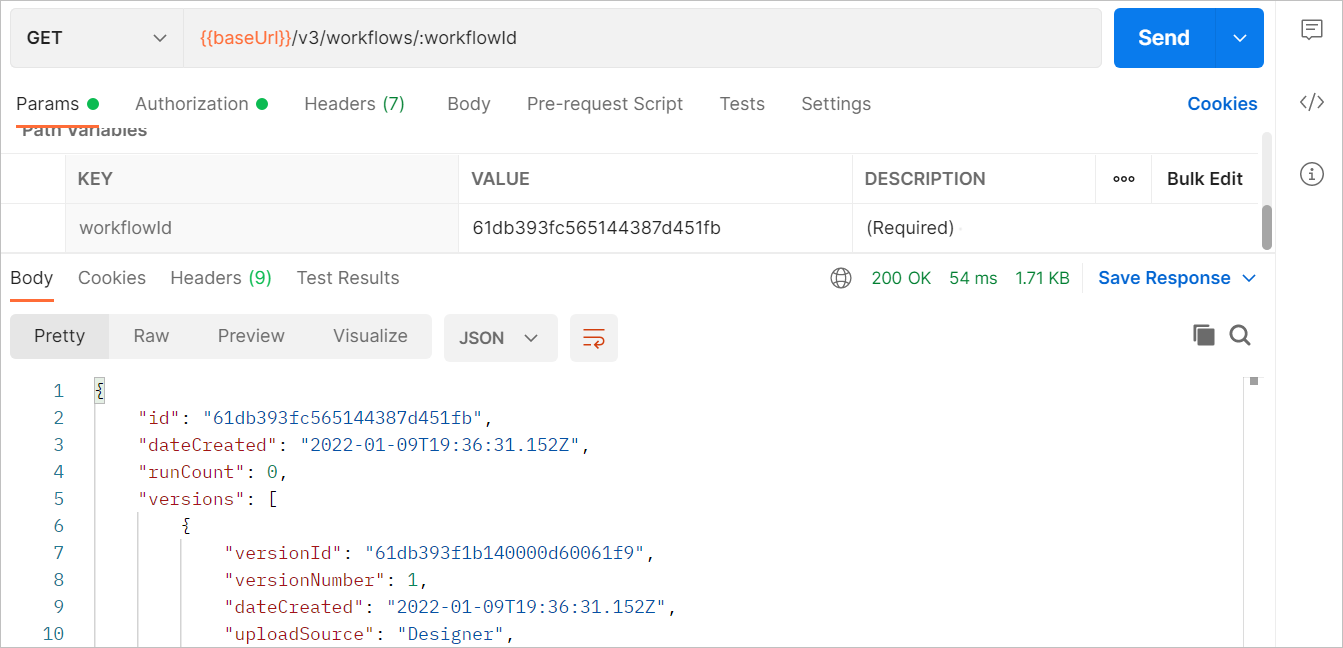
Weitere Informationen zu Postman-Anforderungen finden Sie auf der Hilfeseite Postman verwenden.